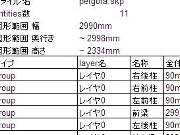DIY木工で利用するSketchUpのプラグイン
プラグインの使い方
スケッチアップは、プラグイン(plugin)というもので機能を拡張することができます。
プラグインは誰でも開発することができ、グーグルのプラグインもありますし、ソフト会社から販売されているプラグインや個人で公開しているプラグインもあります。
自分の使い方に合った便利なプラグインを追加してDIY用のスケッチアップにしていってください。
基本的な使い方は.rb や.rbsといった拡張子をもつプラグインのファイルを入手して、プラグインフォルダ(C:\Program Files\Google\Google SketchUp 6\Plugins\ など)の中にコピーするだけです。
あとは、スケッチアップを起動すると追加したプラグインのメニューが表示などされるはずです。
プラグインによっては、いくつかの別のプラグインやファイルなどが必要な場合もありますので、プラグインを入手したところの指示に従ってください。
プラグインを管理するエクセルファイルを作成しました。
ユーザーフレンドリーな設計ではなく初心者向けではないですが、プラグインが増えすぎて困る人は参考にしてください。
私の作ったプラグイン
私があると便利だと思ったプラグインを作ってみました。
zip圧縮ファイルとなっています。ダウンロードしたファイルを解凍して、プラグインフォルダに保存してください。
windowsXP以降なら、ダウンロードしたZIPファイルがそのまま開ける(もしくは開くためのソフトがインストールされる)と思います。
zipフォルダ内のファイルをプラグインフォルダにコピーしてください。
素人がhtmlエディタ(ez-HTML)で作ったプラグインです。何が起きるか分からないので自己責任で使用してください。
無断転載などもしないでおいてください。
角材を描画する

OZBox.zip(3KB,ver1.00,OZBox.rb)
プラグインフォルダに上記ファイルを解凍してコピーし再起動すると、ツールバーの[描画]に[角材]というメニューができます。
選択すると、ダイアログボックスが表示されるので、角材のサイズ等を入力して[OK]ボタンを押します。
次に配置する場所をクリックすると、グループ化された四角柱が出現します。
幅、奥行き、高さの全てに正の値で入力すると、クリックした場所が角材の左手前下側(というかクリックした箇所からX,Y,Zそれぞれ正の方向に伸びた図形)になって配置されます。
幅に負の数値を入力すると右手前下側になるなど、負の値を入力することで配置の方向を変えられます。
下に紹介するshapes.rbなら四角柱以外に円柱や四角すいなども描けます。
グループ化された部材を一列に並べる

OZLineup.zip(4KB,ver1.60,OZLineup.rb)
ツールバーの[ツール]に[部材並べ]というメニューができます。
このツールで、グループ及びコンポーネントが一列に移動します。
グループ化していない線や面などは移動しません。また、寸法は削除されます。
なので、予期せぬ失敗を防ぐため事前に元のファイルは保存しておくとよいです。
表示されるダイアログボックスの[部材の回転]で[回転]を選ぶと、上から見たときに見やすいよう90度単位で回転します。
尺度を変更していなければ、グループ化やコンポーネント化の時の向きに戻してから回転します。
なので、斜めの材を作る際は軸方向に部材があるうちに(回転する前に)グループ化するとよいです。
この処理でサイズが変わってしまうバグが残っているかもしれません。よく注意して発見したら教えてください。
グループやコンポーネントの名前もしくはレイヤの名前とサイズを表示することもできます。
グループ等の部材に名前をつけていない場合は、分類したいグループごとに色をつけておくと並べた後も分かりやすいです。
名前とサイズの表示方向は、プラグイン実行時の視点位置によって変わるようです。
R-girさんのホームページに使用例として動画で使い方が紹介されていました。
グループ化された部材の一覧表を出力する
OZReport.zip(3KB,ver1.10,OZReport.rb)
ツールバーの[ツール]に[部材一覧html]というメニューができます。
選択すると、グループ及びコンポーネントの一覧が現在のスケッチアップ図面のファイル名+group_report.htmlという名称で出力されます。
部材のサイズは、グループ化された部材全体が含まれる箱の縦・横・高さの大きさです。
斜めになっていないものなら、用意すべき木材のサイズが推定しやすいです。
コンポーネントは作成時(定義時)のサイズも分かります。
htmlファイルなのでブラウザで表示できますが、エクセルでも開けます。
エクセルで開くとセルに値が入るので並べ替えとかできます。
ファイル名に日本語を使っている場合は、ファイル名が文字化けするので半角英字のファイル名を使ってください。
プラグイン等の知識のある方ならば、このプラグインの中に記載したコメントを見て日本語ファイル名に対応できるかもしれません。
なお、グループ名とかは日本語も平気です。そのためにCSV形式ではなくhtml形式にしました。
sketchup7をお使いの方はグループもグループ化したときのサイズが横に表示されます。
ガイド(構築点)を作成する

OZCPoint1.zip(1KB,ver1.10,OZCPoint1.rb)
ツールバーの[ツール]に[絶対座標ガイド]というメニューができます。
選択して表示されるダイアログボックスに、原点からの座標値を入力すると、ガイドが作成されます。
OZCPoint2.zip(1KB,ver1.00,OZCPoint2.rb)
ツールバーの[ツール]に[マス目ガイド]というメニューができます。
選択して表示されるダイアログボックスに、間隔や個数を入力すると、画像のような等間隔に並んだガイドを作成することができます。
作成したガイドは、[表示]の[ガイド]で表示の有無を切り替えられます。
おすすめのプラグイン
数多くのプラグインがありますが、多くは海外の人が作っているようで探すのが大変です。
RUBY DEPOT JAPAN-for SketchUp-というところで日本語でプラグインを紹介しています。
- shapes.rb(google)
- ダイアログボックスにサイズ等を入力すると、四角柱(BOX),円柱(Cylinder),円すい(Cone),ドーナツ(Torus),パイプ(tube),正多角柱(Prism),四角すい(Pyramid),半球(Dome) のうち指定の部品が原点近くに描画されます。
- dim_angle.rb(RubyLibraryDepot,英語)
- 2線間の角度を図上に描画します。求める角度の反時計まわりの順で3点(2点目が角度の中心)を指定すると、角度が表示されます。角度表示された文字の位置が気に入らない場合は、角度表示部分を選択し、右クリックでグループを[分解]してから、[テキスト]ツールで文字の上をクリックすると移動できます。
英語とほんの少しのrubyの知識があれば、プラグインのファイル内のコメント(英語ですが)に従い、2行をコメント行にする(行頭に#をつける)だけで最初からグループ化しないことも可能です。 - SetLocation.rb(SeaGateさんのブログ)
- スケッチアップVer6フリー版で、モデルの緯度経度と真北角度を設定するプラグインです。Ver7では、[ウィンドウ]メニューの[モデル情報]-[場所]で設定できます。日付や時刻を指定した影を表示させたいときに使います。設定しないと東京でY軸正が北の影となるそうです。
他には、右半分だけ作って左半分は鏡面コピーするプラグイン(mirror.rb)とか、2DのCADをインポートした時に面を作成するプラグイン(makefaces.rb)なんてのもあります。